Esta guía explica cómo migrar dispositivos Apple a Applivery como la nueva solución de Mobile Device Management (MDM) utilizando Apple Business Manager (ABM). Cubre el proceso completo para transferir la gestión de dispositivos desde un proveedor MDM existente a Applivery sin necesidad de restablecer los dispositivos compatibles.
Se aplica a dispositivos con iOS 26, iPadOS 26 o macOS 26, y está dirigida a usuarios con roles de Administrador o Gestor de inscripción de dispositivos en ABM.
El proceso de migración permite a las organizaciones mantener la continuidad del negocio mientras realizan la transición de gestión de manera segura, preservando aplicaciones y datos, y minimizando las interrupciones para los usuarios.
Visión general #
Apple Business Manager facilita transiciones suaves entre soluciones MDM, ideal para organizaciones que migran de entornos locales a gestión en la nube, consolidan dispositivos tras una fusión o cambian de proveedor.
Las características clave de la migración incluyen:
- Establecer una fecha límite de migración (1–90 días).
- Preservar aplicaciones gestionadas y datos en iPhone y iPad.
- Gestionar configuraciones del Bloqueo de activación.
- Aplicar la migración mediante reinicios de dispositivo cuando los usuarios no toman acción.
- Cancelar migraciones antes de que comiencen, restaurando los dispositivos a su MDM original.
- Migrar dispositivos iOS y iPadOS sin restablecimiento de fábrica.
Requisitos #
Los dispositivos deben cumplir las siguientes condiciones para ser elegibles para la migración:
- Ejecutar iOS 26, iPadOS 26 o macOS 26.
-
Ser propiedad de la organización y estar inscritos mediante la Inscripción automatizada de dispositivos (ADE).
- Para macOS 26, también se admite la inscripción basada en perfiles.
-
Los dispositivos inscritos mediante Apple Configurator deben haber superado el período provisional de 30 días.
Antes de comenzar #
Paso 1 – Preparar el panel de Applivery #
Antes de iniciar la migración, asegúrate de que tu entorno de Applivery esté correctamente configurado:
El primer paso es crear tu cuenta de Apple Enterprise cargando el Certificado Push de Apple en Applivery.
En el panel de Applivery, navega a la Configuración de Apple (1) (bajo Gestión de Dispositivos > Configuración) y sigue esta guía para instrucciones detalladas.
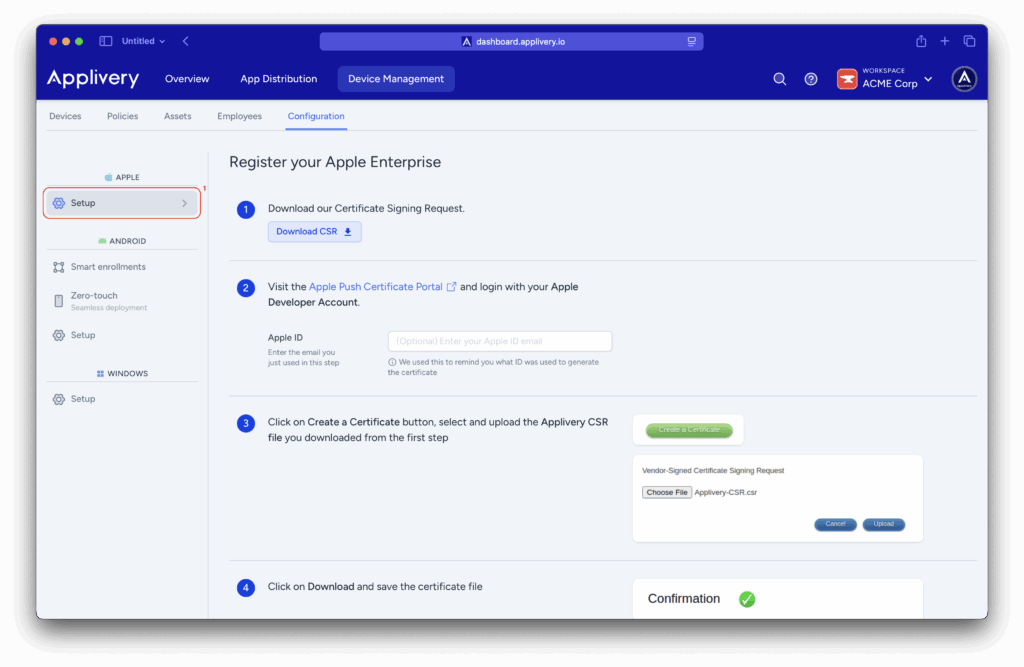
Una vez que tu cuenta Apple Enterprise esté configurada, el siguiente paso es configurar la integración con Apple Business Manager. Comienza conectando tus tokens DEP y VPP, lo que permitirá a Applivery importar tus dispositivos y gestionar automáticamente las licencias de las aplicaciones.
Puedes seguir esta guía para aprender a conectar tu token DEP, y esta otra para configurar las licencias VPP.
Una vez completado esto, puedes comenzar a crear perfiles DEP siguiendo esta guía y asignarlos como predeterminados para cualquier dispositivo inscrito mediante ABM.
Si corresponde, configura una inscripción inteligente como predeterminado para los dispositivos ABM. Finalmente, asegúrate de que todas las políticas de los dispositivos incluyan las apps gestionadas previamente instaladas para evitar cualquier pérdida de datos durante el proceso de migración.
Paso 2 – Proceso de migración #
Inicia sesión en Apple Business Manager como Administrador o Gestor de inscripción de dispositivos, navega a la sección Dispositivos (2) y selecciona el dispositivo objetivo (3).
Haz clic en los tres puntos horizontales (4) en la esquina superior derecha y selecciona Asignar gestión de dispositivos (5). Elige Applivery como el MDM de destino. Opcionalmente, puedes establecer una fecha límite de migración (1–90 días); si esta opción no está disponible, el dispositivo no cumple los requisitos.
Verifica la configuración y haz clic en Confirmar para continuar.
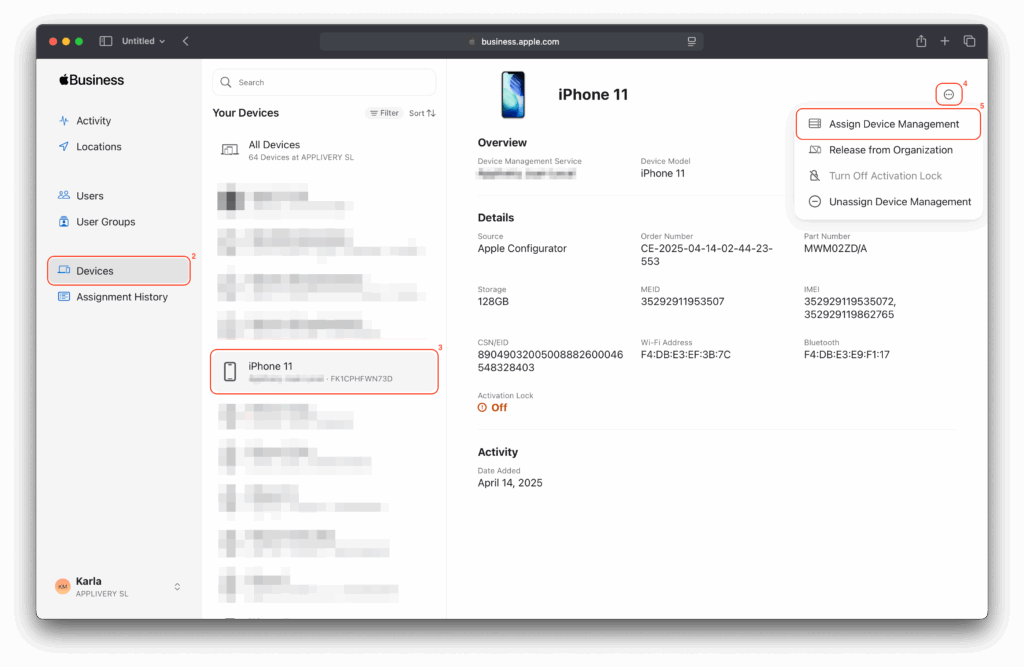
Paso 3 - Sincronizar con Apple Business Manager #
En el panel de Applivery, haz clic en Sincronizar con ABM para iniciar la sincronización y obtener las últimas actualizaciones desde Apple Business Manager. Los dispositivos recién agregados aparecerán en la lista.
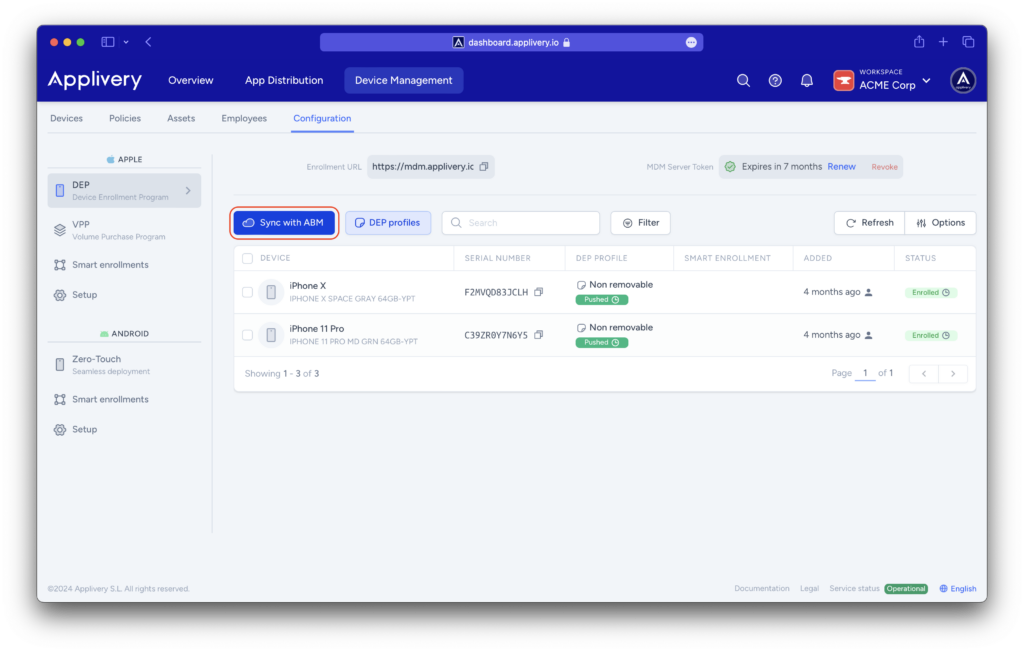
Si un dispositivo pierde conectividad tras la desinscripción, aparecerá un selector de Wi-Fi para continuar la configuración.
Paso 4 – Experiencia del usuario final #
Notificación inicial #
Los usuarios reciben un aviso de que la migración a Applivery ha comenzado. Pueden elegir Start Enrollment o Not Now (posponer).
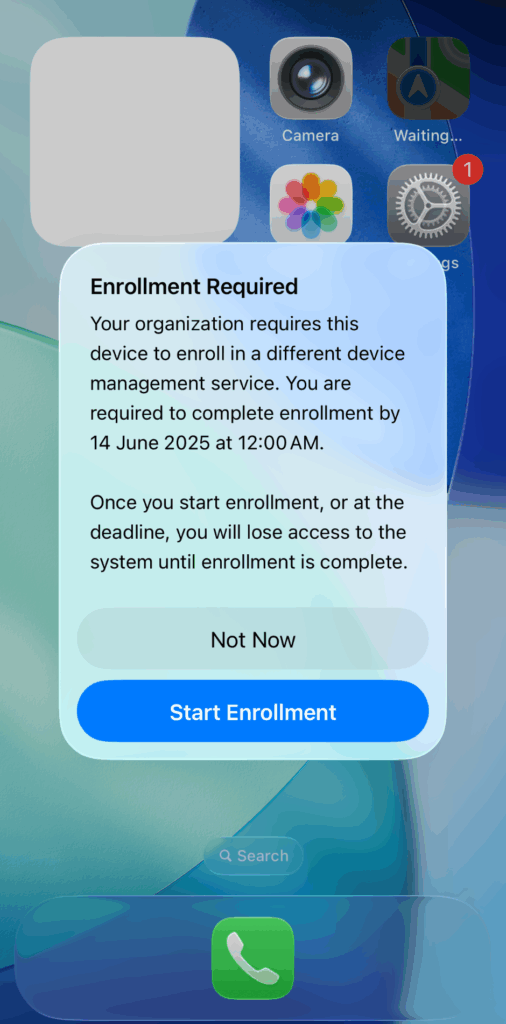
Inscripción #
Seleccionar Start Enrollment los redirige a Ajustes > VPN y gestión de dispositivos para iniciar la inscripción en Applivery.
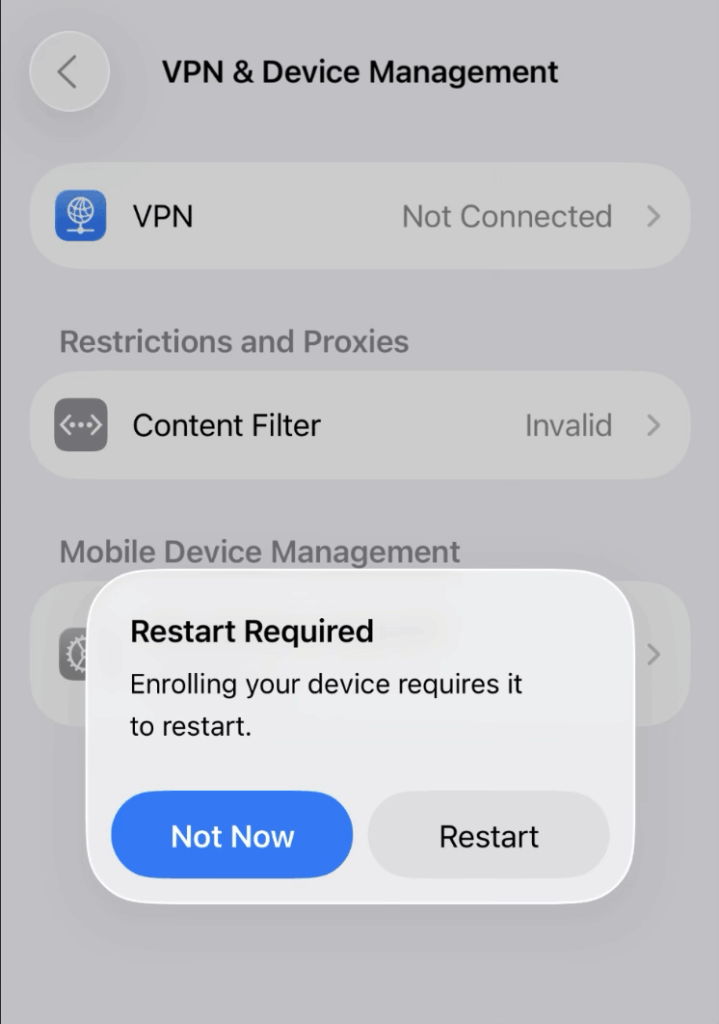
Cuando inicia la inscripción (o se alcanza la fecha límite), el dispositivo se reinicia automáticamente para aplicar la nueva configuración. Tras el reinicio, los usuarios deben completar el proceso de inscripción. Si la fecha límite aún no ha pasado, pueden posponer una última vez; de lo contrario, la inscripción es obligatoria.
Después de la migración, el dispositivo puede completarse correctamente o fallar. En un caso exitoso, el dispositivo confirma la migración y reinstala aplicaciones y configuraciones vía OTA. En caso de fallo, el dispositivo queda sin gestión y se debe contactar al administrador para asistencia.
Paso 5 – Editar o cancelar una migración #
Para modificar o cancelar la migración de un único dispositivo, inicia sesión en Apple Business Manager, navega hasta Dispositivos, selecciona el dispositivo correspondiente, haz clic en Cambiar fecha límite para modificarla o eliminarla y, finalmente, haz clic en Guardar.
Para múltiples dispositivos, selecciona los dispositivos deseados en ABM, haz clic en Desasignar o Reasignar, ajusta la fecha límite según sea necesario y luego haz clic en Guardar.
Paso 6 – Gestión del Bloqueo de activación #
Durante la migración, Applivery gestiona el estado del Bloqueo de activación según su estado previo:
Si no existía Bloqueo de activación antes de la migración, Applivery puede habilitarlo durante el proceso.
Si ya existía un Bloqueo de activación desde el MDM anterior, la migración lo elimina automáticamente y Applivery puede aplicar uno nuevo, invalidando cualquier código de bypass previo.
Applivery envía una solicitud de Bloqueo de activación a ABM antes de completar la migración para obtener un nuevo código de bypass.
En caso de fallo de migración, ABM mantiene el Bloqueo de activación, permitiendo que los administradores desbloqueen el dispositivo directamente a través de ABM, ya que los códigos y bloqueos anteriores dejan de ser válidos.